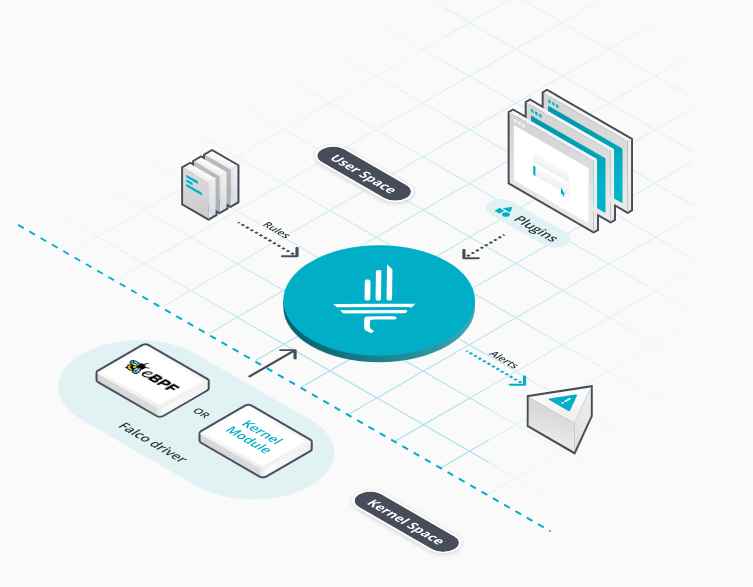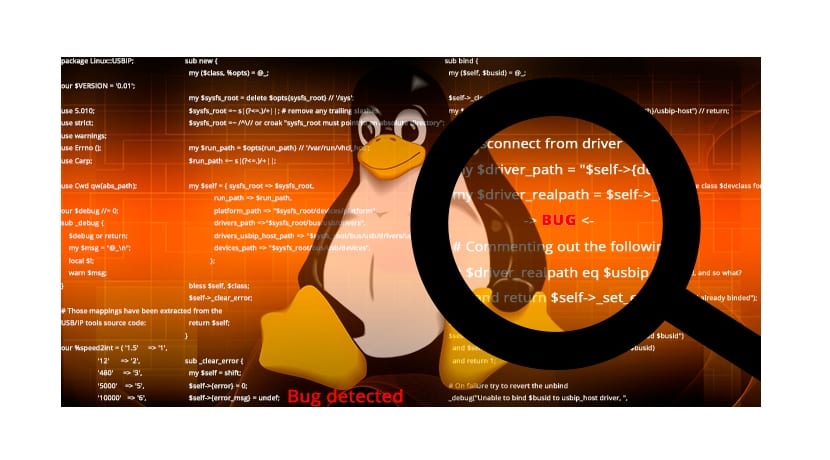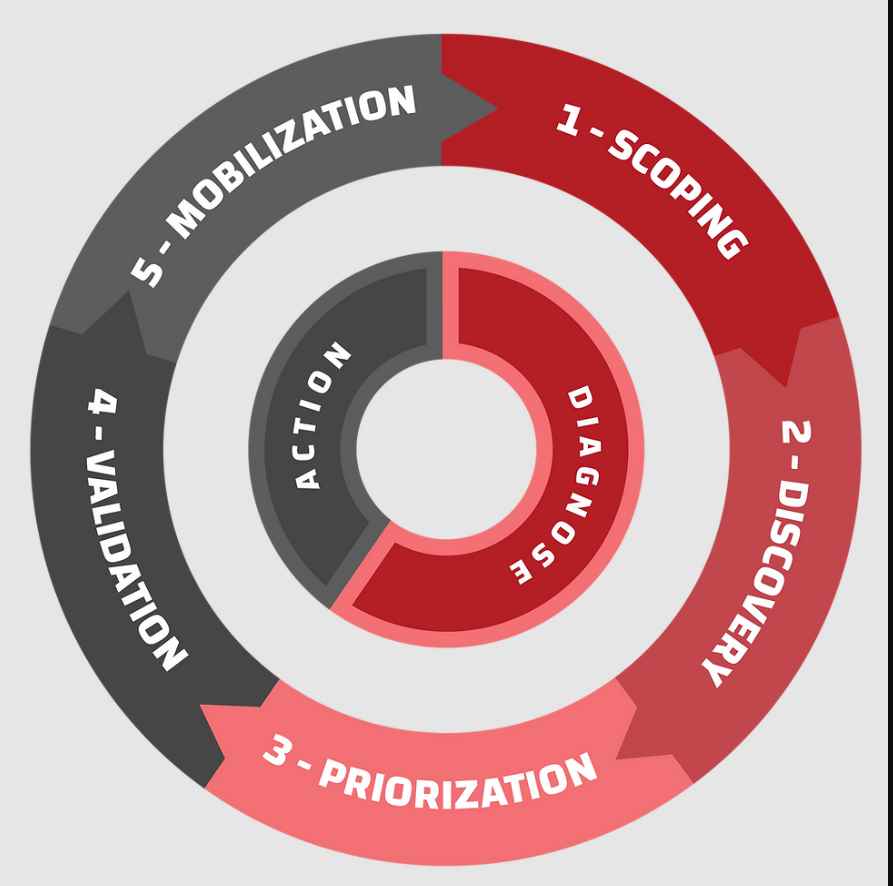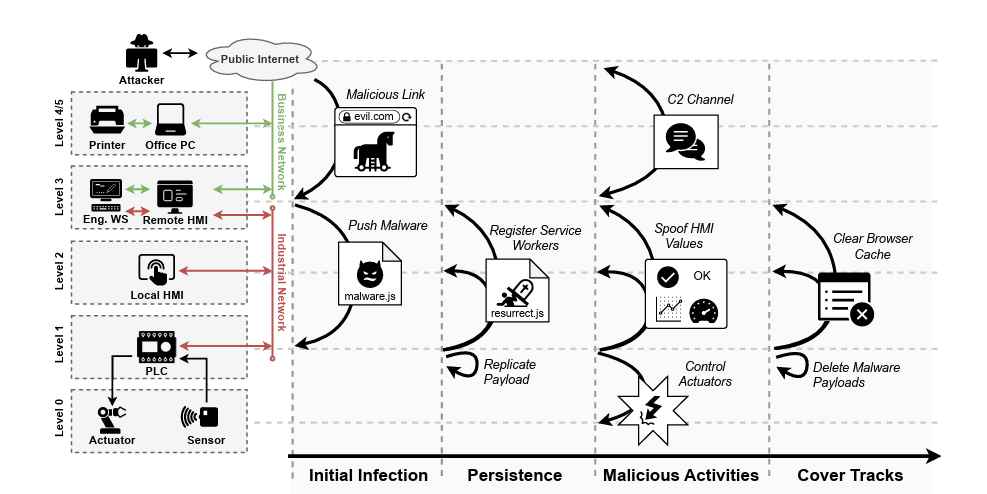Con el fin de protegernos de los archivos potencialmente peligrosos que circulan por la red, los desarrolladores de los principales navegadores web han implementado en estos una serie de medidas de seguridad que se encargan de bloquear automáticamente estas descargas para evitar que el usuario pueda terminar infectado de malware. Sin embargo, estas medidas de seguridad no siempre son 100% efectivas y, en ocasiones, pueden llegar a bloquear archivos legítimos e impedir su descarga al detectarlos como un “falso positivo”.
Microsoft Edge es el nuevo navegador web de Microsoft con el que pretende suceder a Internet Explorer. Este navegador, actualmente, cuenta con una serie de medidas de seguridad similares a las que ofrecen sus rivales Google Chrome y Microsoft Edge, como, por ejemplo, el uso de filtros (en este caso, basados en SmartScreen) para evitar la descarga de archivos maliciosos desde Internet.
Como hemos dicho, muchas veces este tipo de filtros, como SmartScreen, detectan archivos y programas fiables como “falsos positivos”, impidiendo llevar a cabo la descarga con este navegador y obligándonos, por ejemplo, a usar Google Chrome o Mozilla Firefox, suponiendo que estos no lo bloqueen también.

Por suerte, el navegador de Microsoft nos permite desbloquear los archivos detectados como maliciosos por SmartScreen para poder llevar a cabo su descarga sin problemas. A continuación, vamos a ver cómo se hace.
Cómo descargar un archivo bloqueado en Microsoft Edge por SmartScreen
Cuando Microsoft Edge bloquea uno archivo, muestra un mensaje en la parte inferior como el que hemos visto anteriormente. En ese caso, lo primero que debemos hacer es hacer clic sobre “Ver Descargas” para poder ver el gestor de descargas de este navegador y, con un texto en rojo, veremos el que ha sido bloqueado.
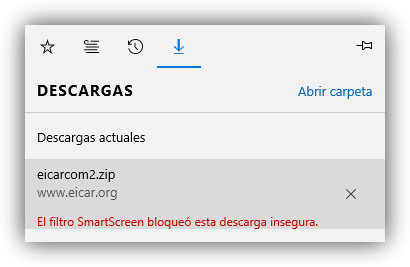
Para desbloquearlo y poder completar la descarga sin problemas, lo único que debemos hacer es pulsar sobre él con el botón derecho del ratón y veremos dos opciones:
- Notificar que esta descarga es segura, para reportar a Microsoft que se trata de un falso positivo y poder seguir mejorando la IA de SmartScreen.
- Descargar archivo no seguro, para que el archivo se descargue al ordenador a pesar de que ha sido identificado como “inseguro”.
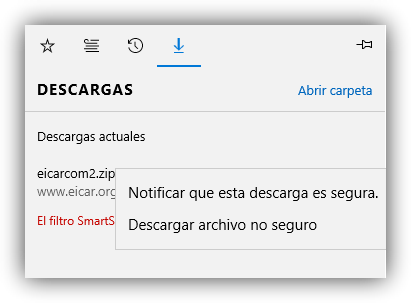
Seleccionamos la segunda opción y el navegador ignorará el bloqueo de SmartScreen y continuará con la descarga del archivo sin problemas.
Si el navegador ha detectado un archivo como peligroso, antes de ejecutarlo es recomendable asegurarnos de que realmente está limpio analizándolo con un antivirus actualizado y, por ejemplo, enviándolo a VirusTotal ya que, de no hacerlo, corremos el riesgo de infectarnos de malware a pesar de que el navegador ha intentado evitar que esto ocurra.
Fuente: https://www.redeszone.net

Entusiasta de la seguridad cibernética. Especialista en seguridad de la información, actualmente trabajando como especialista en infraestructura de riesgos e investigador.
Experiencia en procesos de riesgo y control, soporte de auditoría de seguridad, diseño y soporte de COB (continuidad del negocio), gestión de grupos de trabajo y estándares de seguridad de la información.
Envía tips de noticias a info@noticiasseguridad.com o www.instagram.com/iicsorg/.
También puedes encontrarnos en Telegram www.t.me/noticiasciberseguridad